excel中满足多个条件求和公式或的关系
excel函数公式条件求和

excel函数公式条件求和在Excel中,可以使用函数公式来根据特定条件求和。
这些条件可以是数字、文本、逻辑或其他类型的值。
下面是一些常用的函数公式来实现条件求和的方法。
1. SUMIF函数:SUMIF函数用于根据指定的条件求和一列或多列的值。
它的语法如下:=SUMIF(条件范围, 条件, 求和范围)例如,如果要求和A列中大于10的值,可以使用以下公式:=SUMIF(A1:A10, '>10')2. SUMIFS函数:SUMIFS函数用于根据多个条件求和一列或多列的值。
它的语法如下:=SUMIFS(求和范围, 条件范围1, 条件1, 条件范围2, 条件2, ...)例如,如果要求和A列中大于10且小于20的值,可以使用以下公式:=SUMIFS(A1:A10, A1:A10, '>10', A1:A10, '<20')3. IF函数结合SUM函数:如果要根据条件求和,并且需要包含逻辑判断,可以使用IF函数结合SUM函数。
它的语法如下:=IF(条件, SUM(求和范围), 0)例如,如果要求和A列中大于10的值,并且如果条件不满足则返回0,可以使用以下公式:=IF(A1:A10 > 10, SUM(A1:A10), 0)除了以上提到的函数公式,还有其他一些函数可以进行条件求和,如AVERAGEIF、AVERAGEIFS、COUNTIF、COUNTIFS等。
根据具体的需求和条件,选择适合的函数公式来实现条件求和。
需要注意的是,条件求和时,范围和条件的规定要准确无误,否则可能得到错误的结果。
同时,也要注意避免循环引用或重复引用的情况,以保证函数公式的准确性。
Excel高级技巧使用SUMPRODUCT函数进行条件求和

Excel高级技巧使用SUMPRODUCT函数进行条件求和Excel是一款广泛使用的电子表格软件,其功能强大,能够处理大量的数据。
在Excel中,SUMPRODUCT函数被广泛应用于进行条件求和。
本文将介绍使用SUMPRODUCT函数进行条件求和的高级技巧。
一、SUMPRODUCT函数概述SUMPRODUCT函数是Excel中的一个强大函数,它可以对多个数值进行乘积运算,并对乘积的结果求和。
它的语法如下:SUMPRODUCT(array1, array2, ...)其中,array1、array2等为要进行乘积运算的数值数组。
二、使用SUMPRODUCT函数进行条件求和的基本方法在实际应用中,经常需要根据某些特定条件对数据进行求和。
使用SUMPRODUCT函数可以轻松实现这一需求。
下面是使用SUMPRODUCT函数进行条件求和的基本方法。
1. 准备要进行条件求和的数据,包括数值数据以及满足条件的数据。
2. 在Excel表格中选择一个单元格,输入下列SUMPRODUCT公式:=SUMPRODUCT((条件范围1=条件1)*(条件范围2=条件2)*...*数值范围)其中,条件范围1、条件范围2等为满足条件的数据范围,条件1、条件2等为满足条件的具体数值,数值范围为要进行求和的数值数据范围。
3. 按下回车键,即可得到满足条件的数据的求和结果。
三、使用SUMPRODUCT函数进行复杂条件求和的技巧除了基本的条件求和外,SUMPRODUCT函数还可以实现更加复杂的条件求和。
这里介绍几个使用SUMPRODUCT函数进行复杂条件求和的技巧。
1. 多个条件的AND关系求和如果需要同时满足多个条件时才进行求和,可以使用SUMPRODUCT函数的乘法运算符(*)来实现。
下面是一个示例:=SUMPRODUCT((条件范围1=条件1)*(条件范围2=条件2)*数值范围)这样即可在满足多个条件的情况下进行求和。
2. 多个条件的OR关系求和如果需要满足多个条件中的任意一个时就进行求和,可以使用SUMPRODUCT函数的加法运算符(+)来实现。
sumproduct 多条件 多列 求和
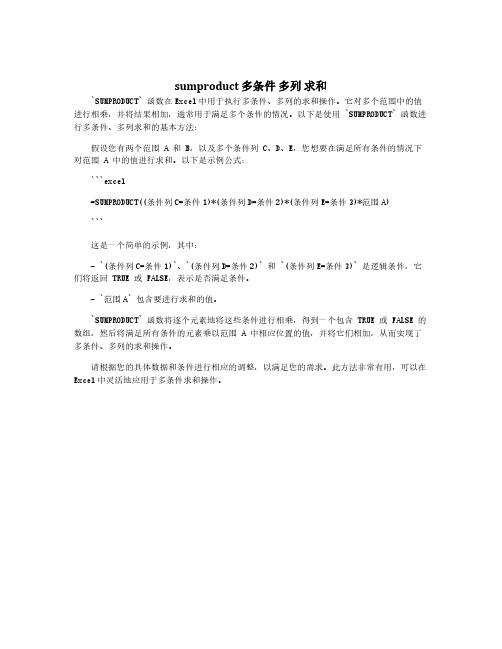
sumproduct多条件多列求和
`SUMPRODUCT`函数在Excel中用于执行多条件、多列的求和操作。
它对多个范围中的值进行相乘,并将结果相加,通常用于满足多个条件的情况。
以下是使用`SUMPRODUCT`函数进行多条件、多列求和的基本方法:
假设您有两个范围A和B,以及多个条件列C、D、E,您想要在满足所有条件的情况下对范围A中的值进行求和。
以下是示例公式:
```excel
=SUMPRODUCT((条件列C=条件1)*(条件列D=条件2)*(条件列E=条件3)*范围A)
```
这是一个简单的示例,其中:
-`(条件列C=条件1)`、`(条件列D=条件2)`和`(条件列E=条件3)`是逻辑条件,它们将返回TRUE或FALSE,表示是否满足条件。
-`范围A`包含要进行求和的值。
`SUMPRODUCT`函数将逐个元素地将这些条件进行相乘,得到一个包含TRUE或FALSE的数组,然后将满足所有条件的元素乘以范围A中相应位置的值,并将它们相加,从而实现了多条件、多列的求和操作。
请根据您的具体数据和条件进行相应的调整,以满足您的需求。
此方法非常有用,可以在Excel中灵活地应用于多条件求和操作。
Excel高级函数COUNTIF和COUNTIFS和SUMIFS的组合技巧和条件计数和条件求和

Excel高级函数COUNTIF和COUNTIFS和SUMIFS的组合技巧和条件计数和条件求和Excel是一款功能强大的电子表格软件,它提供了各种各样的函数来处理数据,并且能够满足不同的需求。
本文将介绍Excel中三个常用的高级函数,即COUNTIF、COUNTIFS和SUMIFS,并探讨它们的组合技巧以及在条件计数和条件求和方面的应用。
一、COUNTIF函数COUNTIF函数是Excel中用于按指定条件计数的函数之一。
它的基本语法如下:COUNTIF(range, criteria)其中,range表示要计算的范围,可以是一个单独的单元格或一组单元格;criteria表示要使用的条件。
举个例子,我们有一列数据A1:A10,我们想要计算其中大于等于80的数值的个数,可以使用如下公式:=COUNTIF(A1:A10, ">=80")这样,就可以得到大于等于80的数值的个数。
二、COUNTIFS函数COUNTIFS函数是COUNTIF函数的进阶版,可以同时应用多个条件进行计数。
它的基本语法如下:COUNTIFS(range1, criteria1, range2, criteria2, ...)其中,range1、range2表示要计算的范围,可以是一个单独的单元格或一组单元格;criteria1、criteria2表示要使用的条件。
举个例子,我们有两列数据A1:A10和B1:B10,我们想要计算同时满足A列大于等于80且B列小于60的数值的个数,可以使用如下公式:=COUNTIFS(A1:A10, ">=80", B1:B10, "<60")这样,就可以得到同时满足条件的数值的个数。
三、SUMIFS函数SUMIFS函数是Excel中用于按指定条件求和的函数之一。
它的基本语法如下:SUMIFS(sum_range, range1, criteria1, range2, criteria2, ...)其中,sum_range表示要求和的范围,可以是一个单独的单元格或一组单元格;range1、range2表示要计算的范围,可以是一个单独的单元格或一组单元格;criteria1、criteria2表示要使用的条件。
sumifs多条件求和步骤_条件求和公式

sumifs多条件求和步骤_条件求和公式我们在Excel 中做统计,经常遇到要使用“条件求和”,就是统计一定条件的数据项。
经过我以前对网络上一些方式方法的搜索,现在将各种方式整理如下:一、使用SUMIF ()公式的单条件求和:如要统计C 列中的数据, 要求统计条件是B 列中数据为" 条件一" 。
并将结果放在C6单元格中,我们只要在C6单元格中输入公式“=SUMIF(B2:B5," 条件一" ,C2:C5)”即完成这一统计。
二、SUM ()函数+IF ()函数嵌套的方式双条件求和:如统计生产一班生产的质量为“合格”产品的总数,并将结果放在E6单元格中,我们用“条件求和”功能来实现:①选“工具→向导→条件求和”命令,在弹出的对话框中,按右下带“―”号的按钮,用鼠标选定D1:I5区域,并按窗口右边带红色箭头的按钮(恢复对话框状态)。
②按“下一步”,在弹出的对话框中,按“求和列”右边的下拉按钮选中“生产量”项,再分别按“条件列、运算符、比较值”右边的下拉按钮,依次选中“生产班组”、“=”(默认)、“生产一班”选项,最后按“添加条件”按钮。
重复前述操作,将“条件列、运算符、比较值”设置为“质量”、“=”、“合格”,并按“添加条件”按钮。
③两次点击“下一步”,在弹出的对话框中,按右下带“―”号的按钮,用鼠标选定E6单元格,并按窗口右边带红色箭头的按钮。
④按“完成”按钮,此时符合条件的汇总结果将自动、准确地显示在E6单元格中。
其实上述四步是可以用一段公式来完成的,因为公式中含有数组公式,在E6单元格中直接输入公式:=上面的IF 公式也可以改一改,SUMIF(" )*" ), 的嵌套最多7层。
除了上面两个我常用的方法外,另外我发现网络上有一个利用数组乘积函数的,这是在百度上发现的,我推荐一下:三、SUMPRODUCT ()函数方式:表格为:A B C D1 姓名班级性别余额2 张三三年五女 983 李四三年五男 1054 王五三年五女 335 李六三年五女 46现在求求出三年五班女生的总余额。
excel多列求和公式

excel多列求和公式介绍如下:Excel是一种常用的电子表格软件,可以对数据进行各种计算和分析。
在实际工作中,我们常常需要对多列数据进行求和,以便进行综合分析和统计。
下面介绍几种常见的Excel多列求和公式。
1.SUM公式SUM公式是Excel中最常用的求和公式之一。
它可以求解单个工作表上多个单元格的总和。
例如,要对A1~A10和B1~B10这两列数据进行求和,可以在C1单元格输入“=SUM(A1:A10,B1:B10)”或“=SUM(A1:A10)+SUM(B1:B10)”。
其中逗号“,”和加号“+”都可以用来连接不同的求和范围。
这种公式简单易用,适用于求解多个列数据的总和。
2.SUMIF公式SUMIF公式可以用于在指定的一个或多个区域内查找指定的条件,并返回与之匹配的单元格的和。
例如,要对A列中大于等于50的数值求和,可以在B1单元格输入“=SUMIF(A1:A10,">=50")”。
这种公式可以根据条件对不同的列数据进行计算,并返回相应的总和。
但是这种公式只能对满足特定条件的单元格进行求和,不够灵活。
3.SUMIFS公式SUMIFS公式在SUMIF公式的基础上进行了改良,可以对多个条件进行匹配,同时返回符合所有条件的单元格之和。
例如,要对A列中大于等于50且小于等于100的数值求和,可以在B1单元格输入“=SUMIFS(A1:A10,A1:A10,">=50",A1:A10,"<=100")”。
这种公式相对于SUMIF公式更加灵活,可以同时的对多个列进行条件匹配,并返回相应的总和。
除了以上三种公式,Excel中还有一些其他的求和公式,例如AVERAGE、MAX、MIN等,可以根据具体的求解情况进行灵活应用。
在实际工作中,我们要灵活掌握这些求和公式,以便更加高效地进行数据分析和统计。
Excel|数组公式与多条件、求和、sumproduct函数

Excel|数组公式与多条件、求和、sumproduct函数展开全文1 数组公式与多条件判断and函数数组公式可以认为是Excel对公式和数组的一种扩充,换一句话说,是Excel公式在以数组为参数时的一种应用。
数组公式可以看成是有多重数值的公式。
与单值公式的不同之处在于它可以产生一个以上的结果。
一个数组公式可以占用一个或多个单元。
如有以下数据:姓名面试官1 面试官2 面试官3 是否被录取求职人员1 合格合格不合格FALSE求职人员2 合格不合格合格FALSE求职人员3 合格不合格不合格FALSE求职人员4 合格合格合格TRUE求职人员5 合格合格合格TRUE对于求职人员需要由三个面试官判断全部合格,才可以录用,可以应用数组公式和多条件判断。
“是否被录取”一列下面的单元格输入公式如下:=AND(B2:D2='合格')在单元格编辑状态下(也就是光标点击进入单元格的情况下(单元格按F2时可进入编辑状态)),按ctrl+Shift+Enter,即可以将上述公式框在{}内,如下所示:{=AND(B2:D2='合格')}此时的公式即是数组公式。
数组公式会对数组(或引用的区域)中的每一个元素的值逐一参与计算,如果有n个元素,则会形成n重循环的n个值;如果是1个数组(或引用的区域),则是对这1个数组(或引用的区域)的每一个元素的值逐一参与计算;如果是m个数组(或引用的区域),则是对这m个数组(或引用的区域)的每一个元素的值逐一参与计算,每个数组(或引用的区域)先用第一个元素的值参与计算、然后是每个数组(或引用的区域)的第2个、第3个...;多条件判断的函数除了and()以外,还有or()。
2 逻辑值的数值取值当单元格逻辑值是'true'时,应用公式时可以转换为数字'1',当单元格逻辑值是'false'时,应用公式时可以转换为数字'0'。
EXCEL表格多条件求和,关系复杂,有“且”有“或”,让SUM和SUMIFS函数做搭档

EXCEL表格多条件求和,关系复杂,有“且”有“或”,让SUM和SUMIFS 函数做搭档在EXCEL表格统计的时候,按条件进行求和是我们经常会遇到的,在表格中也有专门的函数来根据条件求和,如SUMIF单条件求和,SUMIFS则是多条件求和,那如果遇到多个条件即有且又有或的情况又改如何来操作呢?如图所示:左侧表格里列出了不同地区不同产品编号的销售明细。
求上海地区产品编号A010001的销售数量。
分析:这里有两个条件,一个是地区一个是产品编号,故使用SUMIFS 函数,完整函数公式:“SUMIFS(C2:C15,A2:A15,E2,B2:B15,F2)”。
熟悉SUMIFS函数,这个公式就很好理解了,第一个参数是求和区域,后面四个参数分成两组条件,分别是条件区域和条件值。
那如果在上一个例子的基础上,增加一个产品编号,变成了求上海地区A010001和A010007产品编号的销售总量。
分析:这里同样是多条件求和。
其中上海地区和两个产品编号的关系是且的关系,而两个产品编号之间则是或的关系,换句话来说就是这里求的是上海地区的A010001和上海地区的A010007产品的销量总计。
上海地区的A010001这两个条件是且,而"上海地区的A010001和上海地区的A010007"则是或的关系。
如果用最笨的办法就是分别使用两个SUMIFS函数求出各自的和,再将两个函数结果汇总。
函数公式如下:“=SUMIFS(C2:C15,A2:A15,E2,B2:B15,F2)+SUMIFS(C2:C15,A2:A15, E2,B2:B15,F3)”这是两个产品编号,公式就比较长了,如果更多个编号呢,那岂不是比黄河还长?太长的公式都容易出错,那有没有更简单点的?答案是当然有。
在SUMIFS函数公式里修改第二个条件组里的条件值,直接选择两个产品编号的单元格引用,即“SUMIFS(C:C,A:A,E2,B:B,F2:F3)”。
- 1、下载文档前请自行甄别文档内容的完整性,平台不提供额外的编辑、内容补充、找答案等附加服务。
- 2、"仅部分预览"的文档,不可在线预览部分如存在完整性等问题,可反馈申请退款(可完整预览的文档不适用该条件!)。
- 3、如文档侵犯您的权益,请联系客服反馈,我们会尽快为您处理(人工客服工作时间:9:00-18:30)。
Excel中满足多个条件求和公式的关系
在Excel中,我们常常会遇到需要根据多个条件来计算或求和的情况。
这时候,就需要使用多个条件求和公式来实现。
本文将会介绍如何在Excel中使用SUMIFS和SUMPRODUCT函数来满足多个条件求和的需求,并且分析它们之间的关系。
一、SUMIFS函数
1.1 SUMIFS函数的基本语法
SUMIFS函数是Excel中用于满足多个条件求和的函数之一。
它的基本语法如下:
=SUMIFS(sum_range, criteria_range1, criteria1, [criteria_range2, criteria2], ...)
其中,sum_range是要计算的数值范围,criteria_range1是第一个条件的区域,criteria1是第一个条件,[criteria_range2, criteria2]表示
第二个条件的区域和条件,依此类推。
1.2 SUMIFS函数的使用示例
我们有一张销售数据表,其中包括产品名称、销售额和销售日期三个字段。
我们想要计算某个产品在某个时间段内的销售额,就可以使用SUMIFS函数。
假设产品名称在A列,销售额在B列,销售日期在C 列,我们可以使用以下函数来实现:
=SUMIFS(B2:B10, A2:A10, "产品A", C2:C10, ">xxx", C2:C10, "<xxx")
这个公式表示计算产品A在2022年1月1日至xxx之间的销售额。
二、SUMPRODUCT函数
2.1 SUMPRODUCT函数的基本语法
SUMPRODUCT函数也是用于满足多个条件求和的函数之一。
它的基本语法如下:
=SUMPRODUCT((criteria_range1=criteria1) *
(criteria_range2=criteria2) * ... * sum_range)
其中,criteria_range1和criteria1分别是第一个条件的区域和条件,criteria_range2和criteria2是第二个条件的区域和条件,
sum_range是要计算的数值范围。
2.2 SUMPRODUCT函数的使用示例
继续以上面的销售数据表为例,我们同样可以使用SUMPRODUCT函数来计算某个产品在某个时间段内的销售额。
上述的示例可以转换成SUMPRODUCT函数的形式如下:
=SUMPRODUCT((A2:A10="产品A") * (C2:C10>xxx) *
(C2:C10<xxx) * B2:B10)
这个公式同样表示计算产品A在2022年1月1日至xxx之间的销售额。
三、两种函数的比较
3.1 性能比较
在实际使用中,SUMIFS函数的性能一般会比SUMPRODUCT函数更好。
因为SUMIFS函数是专门用于多条件求和的,而SUMPRODUCT 函数同时进行了多个条件的逻辑计算,性能会稍逊色一些。
3.2 同时满足多个条件的情况
如果需要同时满足多个条件,SUMIFS函数和SUMPRODUCT函数都能满足要求。
它们都支持多个条件的设定,并且可以灵活地组合多个
条件来进行求和计算。
3.3 条件之间的逻辑关系
在实际使用中,我们通常会遇到条件之间存在"与"和"或"的逻辑关系。
SUMIFS函数和SUMPRODUCT函数都能够灵活处理这两种逻辑关系,只需要在条件设置时做出相应的调整即可。
四、总结
通过本文的介绍,我们能够清晰地了解到在Excel中满足多个条件求
和的公式及其关系。
SUMIFS函数和SUMPRODUCT函数分别是两种常用的多条件求和函数,它们在实际的工作中都有着广泛的应用。
我
们需要根据具体的情况来选择适合的函数,并且合理地设置条件,来
实现我们需要的求和计算。
希望本文能够对读者在实际工作中的Excel 应用有所帮助。
